Mục lục
Macbook là một dòng laptop cao cấp nổi tiếng với hiệu năng mạnh mẽ tuy nhiên chúng có thể bị lỗi, điển hình là lỗi sọc màn hình. Đây là một lỗi mà người dùng thường gặp trong quá trình sử dụng dòng sản phẩm này của Apple. Bài viết dưới đây sẽ cung cấp cho bạn thông tin về nguyên nhân và cách khắc phục lỗi Macbook bị sọc màn hình.
Macbook bị sọc màn hình là hiện tượng màn hình xuất hiện sọc màu xanh, màu hồng theo chiều ngang hoặc dọc. Các sọc này thường nhấp nháy gây chất lượng hình ảnh của Macbook bị giảm. Đây là một lỗi rất phổ biến, gây khó chịu, bất tiện và ảnh hưởng rất lớn đến quá trình sử dụng Macbook trong học tập và làm việc của người dùng.
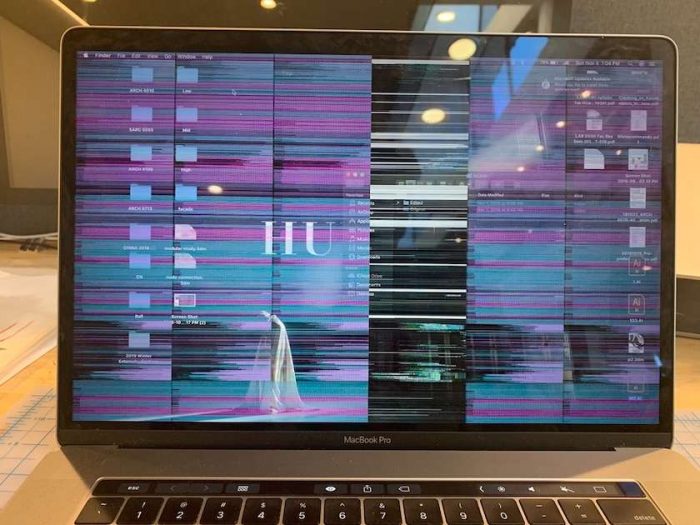
Mặc dù Macbook là dòng sản phẩm cao cấp, có giá thành cao và được sản xuất bởi một nhà sản xuất uy tín là Apple nhưng không có nghĩa là tất cả các Macbook đều hoàn hảo 100%. Chắc chắn sẽ có một bộ phận rất nhỏ Macbook bị lỗi. Trong đó, lỗi Macbook bị sọc ngang màn hình là lỗi có thể xuất hiện.
Điều này có thể rất hiếm xảy ra nhưng không phải là hoàn toàn không thể. Vì vậy, trước khi mua Macbook bạn nên kiểm tra máy thật kỹ để tránh máy bị mắc lỗi không đáng có này, gây ảnh hưởng đến quá trình sử dụng của bạn.
Macbook Pro bị sọc màn hình có thể do việc bạn đặt máy trong một trường nhiều từ tính. Nếu bạn đặt máy canh các vật làm từ sắt, nhôm hoặc nam châm thì về lâu dài Macbook sẽ bị nhiễm từ tính. Điều này sẽ dẫn đến hiện tượng các sọc ngang, sọc dọc có màu xanh hoặc hồng xuất hiện trên màn hình Macbook.
Trong quá trình sử dụng nếu bạn vô tình làm rơi hay và đập Macbook vào những vật thể cứng thì sẽ gây ảnh hưởng rất lớn đến máy của bạn. Macbook có thể bị móp, méo các góc cạnh, mặt sau của máy có thể bị hỏng gây nguy hiểm cho các bộ phận bên trong. Ngoài ra, đây cũng là một trong những nguyên nhân khiến Macbook bị sọc ngang màn hình.
Đây là một lỗi điển hình khi mà màn hình hiển thị bị lỗi khiến cho hình ảnh truyền tải lên bị chập chờn, rối loạn và tạo nên các vết sọc ngang, dọc. Nguyên nhân là do màn hình Macbook và Screen card không kết nối được với nhau.
Khi bạn thấy màn hình Macbook xuất hiện các đường kẻ sọc và bị nhấp nháy thì có thể do dây kết nối màn hình và phần cứng trong máy bị trục trặc. Ngoài ra, hiện tượng này cũng có thể do chân socket bị lỏng lẻo, tiếp xúc kém.
Đây là lỗi xảy ra trên các dòng Macbook 15 và 17 inch. Card VGA bị hỏng có thể là do lỗi từ nhà sản xuất hoặc do Macbook phải chạy quá nhiều ứng dụng cùng lúc. Việc sử dụng nhiều ứng dụng cùng lúc trong thời gian dài sẽ khiến Macbook bị nóng và card VGA bị quá nhiệt dẫn đến tình trạng sọc ngang, dọc xuất hiện trên máy.
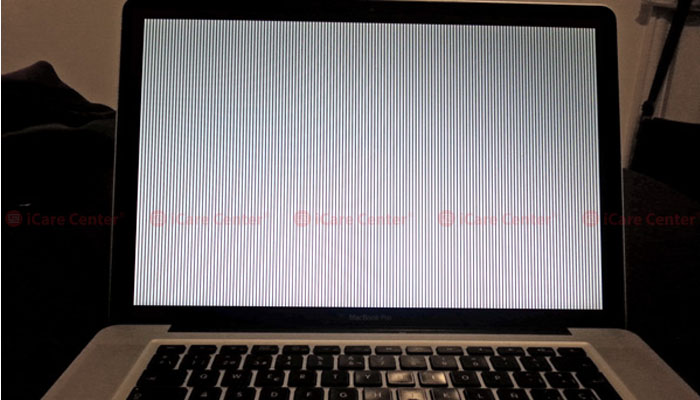
Nếu Macbook Pro sọc màn hình mà bạn thử nhiều cách mà vẫn không khắc phục được thì có thể là do màn hình của máy đã hoàn toàn bị hỏng. Điều này có thể do dây cáp màn hình gặp vấn đề nên đã ảnh hưởng tới khả năng hiển thị của màn hình.
Đèn cao áp dùng trong các màn hình thường có nhiệm vụ cung cấp ánh sáng cho màn hình. Nếu hai đầu đèn cao áp và nguồn cấp tiếp xúc không tốt thì có thể gây ra tình trạng sáng tối bất thường trên màn hình. Ngoài ra, nếu vỉ cao áp bị hỏng cũng khiến cho màn hình Macbook bị tối hoặc mờ và xuất hiện các sọc ngang.
Để hạn chế Macbook bị nhiễm từ tính, bạn nên để máy tránh xa các vật thể làm từ nam châm, sắt… có từ tính mạnh. Bạn hãy lưu ý chọn những môi trường ít hoặc không có từ tính. Điều này sẽ giúp tránh hiện tượng Macbook bị sọc ngang màn hình diễn ra.
Đây là một cách đơn giản và hiệu quả để khắc phục khi Macbook bị sọc màn hình một cách bất ngờ. Bạn chỉ cần nhấn và giữ nút nguồn trên máy cho đến khi Macbook tắt. Sau một lúc, bạn hãy bấm lại nút nguồn để khởi động lại Macbook của bạn.
Ngoài ra, bạn có thể sử dụng tổ hợp phím Control + Option + Command + Power. Đây là phím tắt giúp bạn có thể đóng các ứng dụng đang chạy một cách an toàn trước khi tắt máy. Bạn hãy nhớ bấm đồng thời các phím trên cùng lúc để có thể tắt máy.
Giải pháp để khắc phục lỗi socket bị lỏng lẻo là bạn phải tháo màn hình để nối và chính các dây kết nối thật chắc chắn. Nhưng bạn không nên tự làm tại nhà bởi điều này đòi hỏi kỹ thuật cao và bạn phải am hiểu về các bộ phận bên trong của Macbook. Bạn nên mang máy đến cửa hàng sửa chữa để nhận được sự hỗ trợ từ các nhân viên kỹ thuật.
Nếu phát hiện Macbook 15 hoặc 17 inch của mình bị hỏng card VGA thì bạn nên mang máy đến trung tâm bảo hành hoặc cửa hàng đã bán máy cho bạn. Tại đây, bạn sẽ được đổi card VGA mới một cách miễn phí. Lưu ý, điều kiện đổi card miễn phí và Macbook của bạn chưa sửa chữa và vẫn đang trong thời gian bảo hành.
Nếu màn hình Macbook lỗi sọc ngang do lỗi phần mềm thì có thể là do card đồ họa của bạn đã lỗi thời. Bạn nên nâng cấp nó ngay lập tức để giải quyết các vấn đề và khả năng tương thích của bộ phận điều khiển. Bạn hãy truy cập trang tải xuống trình điều khiển của Apple để tải card đồ họa thích hợp.
Nếu như bạn đã cập nhật card đồ họa mà màn hình máy vẫn bị sọc thì bạn có thể đặt lại NVRAM hoặc PRAM theo cách dưới đây:
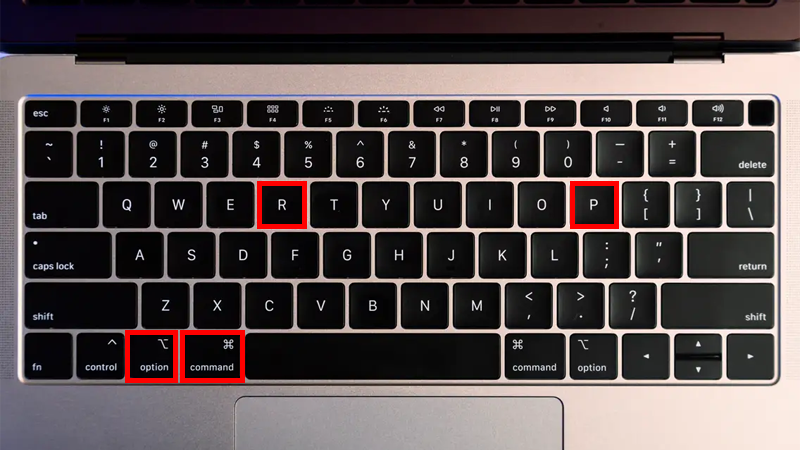
💻 Tham khảo các mẫu MacBook chính hãng, giá rẻ, uy tín đang bán tại Chợ Tốt
Sau khi thực hiện các cách trên mà vẫn không khắc phục được lỗi thì bạn nên mang máy đến cửa hàng sửa chữa. Tại đây, bạn sẽ được tư vấn nhiệt tình từ các chuyên viên và họ sẽ đưa ra cho bạn giải pháp sửa chữa máy hiệu quả và tiết kiệm nhất.
Bạn hãy lưu ý chọn cửa hàng uy tín để được các kỹ thuật viên có tay nghề, chuyên môn cao hỗ trợ sửa chữa Macbook.
Bên trên là bài viết về nguyên nhân và một số cách khắc phục lỗi Macbook sọc màn hình. Hy vọng bài viết trên sẽ giúp ích cho bạn trong việc xác định nguyên nhân và tìm ra cách khắc phục lỗi này một cách tốt nhất, tiết kiệm chi phí nhất trong việc đưa chiếc Macbook của bạn trở lại bình thường.
Nếu bạn quan tâm đến một chiếc laptop nào đó thì hãy đến với Chợ Tốt. Đây là nơi mua bán laptop uy tín và đầy chất lượng. Ở đây, bạn có thể thoải mái lựa chọn chiếc laptop với nhiều phiên bản, giá thành khác nhau.
Chợ Tốt cũng là nơi minh bạch trong giao dịch giữa người bán và người mua. Chúc bạn có những trải nghiệm tốt đẹp nhất tại đây và hẹn bạn ở các bài viết khác.